Atspējojot MFA Microsoft 365 kontam, tas ir jādara šeit
- Ja nevarat pievienot e-pasta kontu programmai Outlook 365, iespējams, lietotne ir novecojusi.
- Varat to ātri novērst, instalējot jaunākos operētājsistēmas ielāpus.
- Vēl viens efektīvs risinājums ir mēģināt izveidot jaunu profilu, izmantojot vadības paneli.
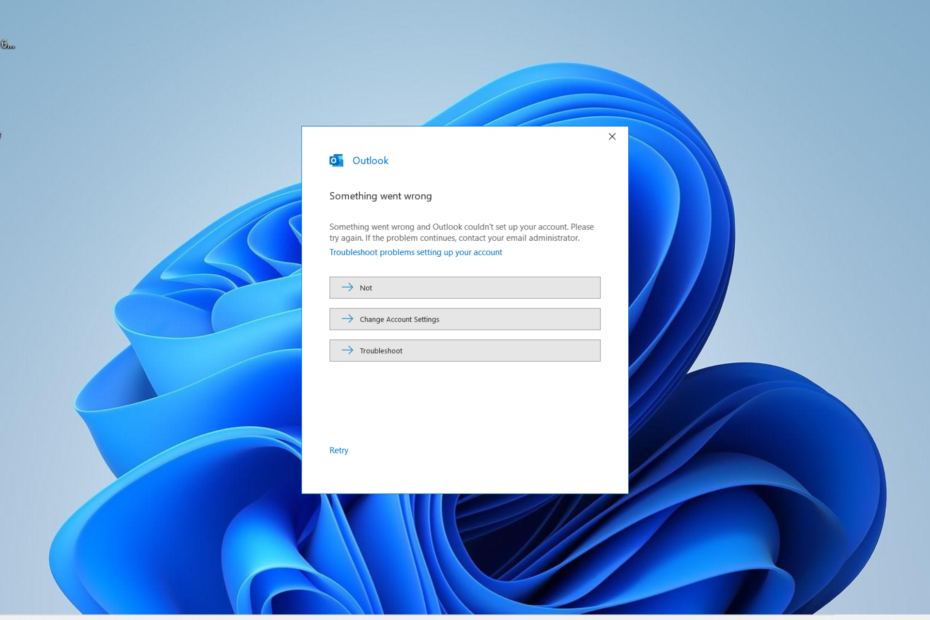
- Pārvaldiet VISUS savus e-pastus vienā iesūtnē
- Viegli integrējamas populāras lietotnes (Facebook, Todoist, LinkedIn, Dropbox utt.)
- Piekļūstiet visiem kontaktiem no vienas vides
- Atbrīvojieties no kļūdām un zaudētajiem e-pasta datiem
E-pasts ir vienkāršs un skaists
Viena no Outlook priekšrocībām ir tā ļauj pievienot dažādus e-pastus. Tomēr dažreiz lietotāji nevar savienot savu Office 365 e-pasta kontu ar programmu Outlook.
Tas dažiem lietotājiem apgrūtina darba e-pasta savienošanu ar savām ierīcēm. Par laimi, ir vairāki veidi, kā atrisināt šo problēmu, un mēs tos sīki aprakstīsim šajā rokasgrāmatā.
Kāpēc programma Outlook neļauj man pievienot e-pasta kontu?
Ir dažādi iemesli, kāpēc, iespējams, nevarat pievienot savu Office 365 e-pasta kontu programmai Outlook. Zemāk ir daži no ievērojamākajiem:
- Novecojusi lietotne: ja ar šo problēmu saskaraties noteiktā ierīcē, tas var būt tāpēc, ka programma Outlook ir novecojusi. Lai atrisinātu šo problēmu, programma ir jāatjaunina uz jaunāko versiju.
- Problēmas ar daudzfaktoru autentifikāciju: Ja jūsu Microsoft 365 kontam ir iespējota daudzfaktoru autentifikācija, visticamāk, radīsies šī problēma. Lai to pārvarētu, jums ir jāatspējo MFA.
- Novecojis dators: Dažos gadījumos šī kļūda var būt tāpēc, ka datorā neesat instalējis jaunākos Windows ielāpus. Risinājums tam ir atjauniniet savu operētājsistēmu.
Kā es varu salabot Outlook 365, ja nevaru pievienot e-pasta kontus?
1. Atjauniniet programmu Outlook
- Palaidiet programmu Outlook un noklikšķiniet uz Fails cilne augšpusē.
- Izvēlieties Biroja konts opciju.
- Tagad noklikšķiniet Atjaunināšanas opcijas.
- Visbeidzot, izvēlieties Atjaunināt tagad un gaidiet, līdz process tiks pabeigts.
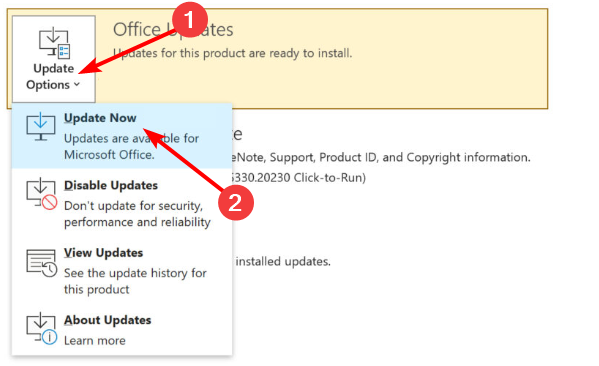
Ja nevarat pievienot e-pasta kontu programmai Outlook 365, iespējams, lietotne ir novecojusi. Laba prakse ir vienmēr atjaunināt lietotni, kas šajā gadījumā ir jādara jūsu vietā.
2. Instalējiet un palaidiet atbalsta un atkopšanas palīgu
- Apmeklējiet oficiālo Microsoft vietni un noklikšķiniet uz Lejupielādēt pogu uz iegūstiet atbalsta un atkopšanas palīga rīku.
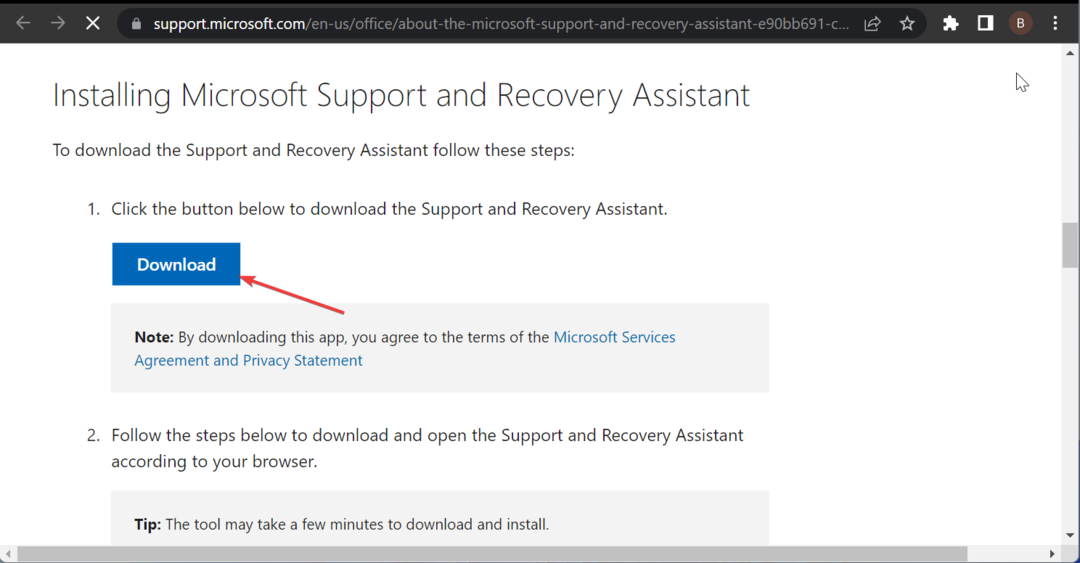
- Veiciet dubultklikšķi uz lejupielādes faila, lai to instalētu.
- Tagad noklikšķiniet uz ES piekrītu opcija uz Microsoft pakalpojumu līgums lappuse.
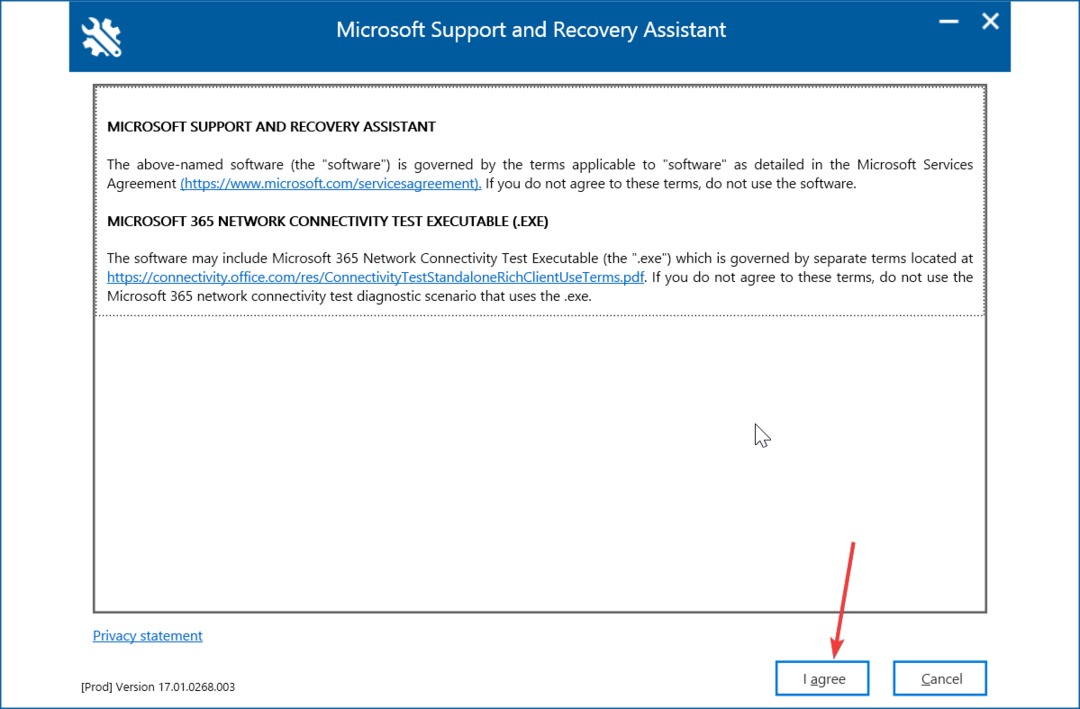
- No šejienes atlasiet Outlook no pieejamajām opcijām un noklikšķiniet uz Nākamais.
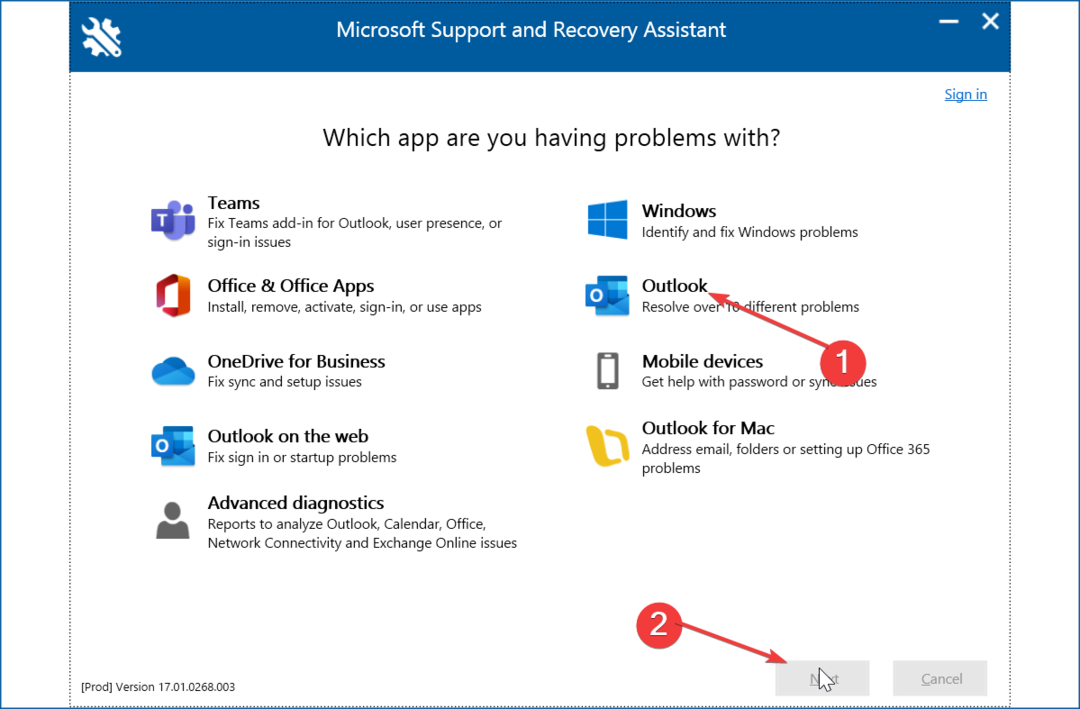
- Atlasiet problēmas veidu, ar kuru saskaraties, un noklikšķiniet uz Nākamais pogu.
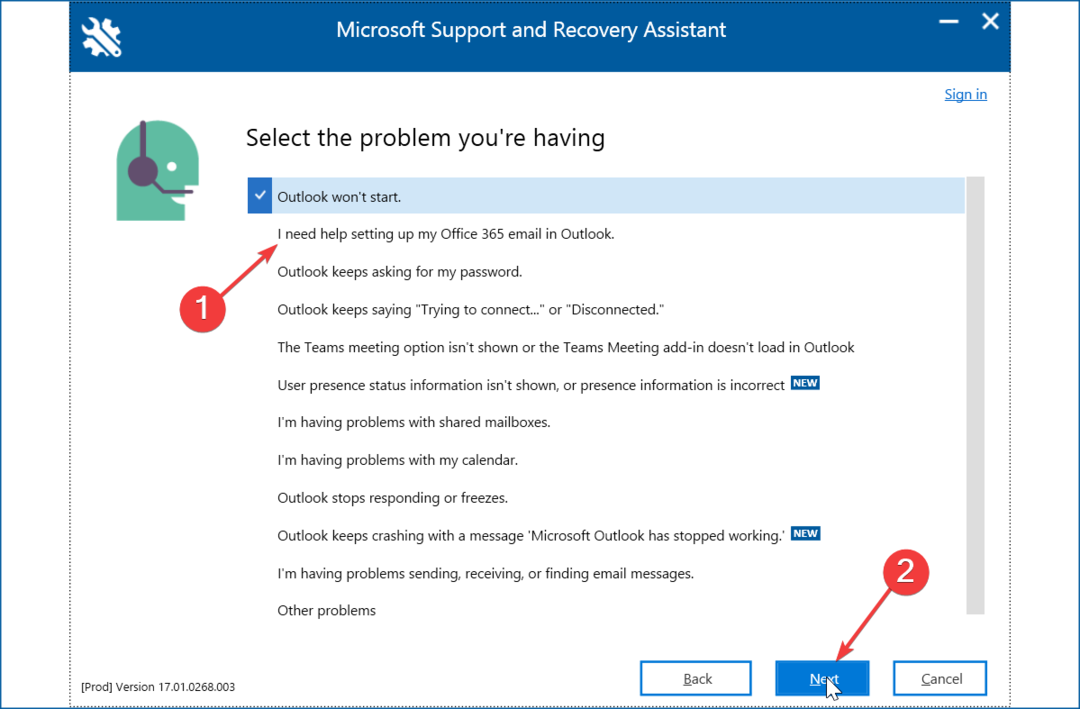
- Visbeidzot, izpildiet norādījumus, lai atbrīvotos no problēmas.
Vēl viena iespēja izmēģināt, ja nevarat pievienot e-pasta kontu programmai Outlook 365, ir izmantot Microsoft labošanas rīku. Tas palīdzēs noteikt problēmu un sniegt norādījumus, kā to novērst.
- Outlook skatā netiek rādīta tēma? 4 veidi, kā to labot
- Outlook noteikumi nedarbojas? 5 vienkārši veidi, kā to labot
- Labojums: Outlook skatā netiek rādīts e-pasta saturs
- Labojums: e-pasta ziņojumi ar pielikumiem nav meklējami
3. Mēģiniet izveidot jaunu profilu, izmantojot vadības paneli
- Nospiediet pogu Windows atslēga, tips kontroleun atlasiet Vadības panelis opciju.
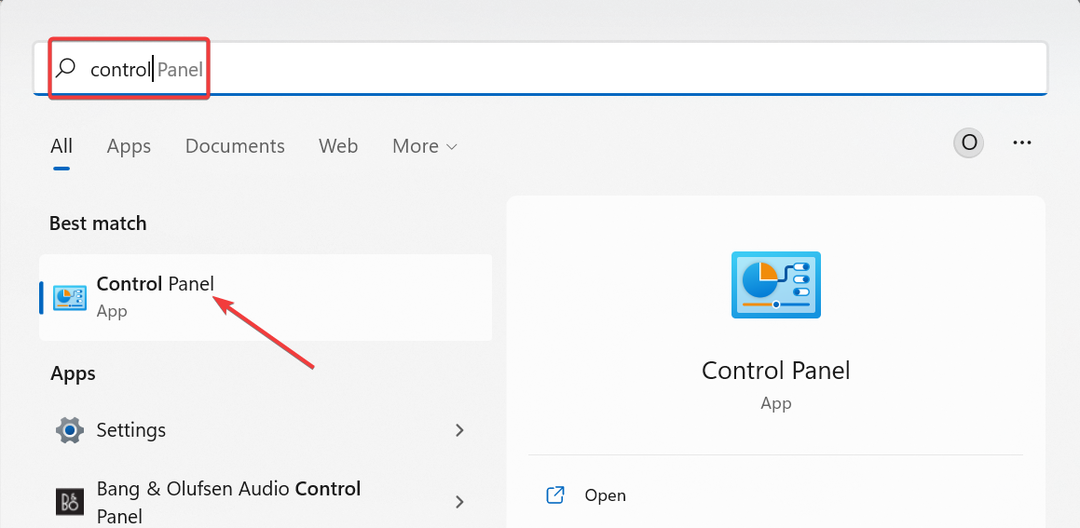
- Tagad noklikšķiniet uz kategorijas nolaižamā saraksta augšējā labajā stūrī un atlasiet Lielas ikonas.
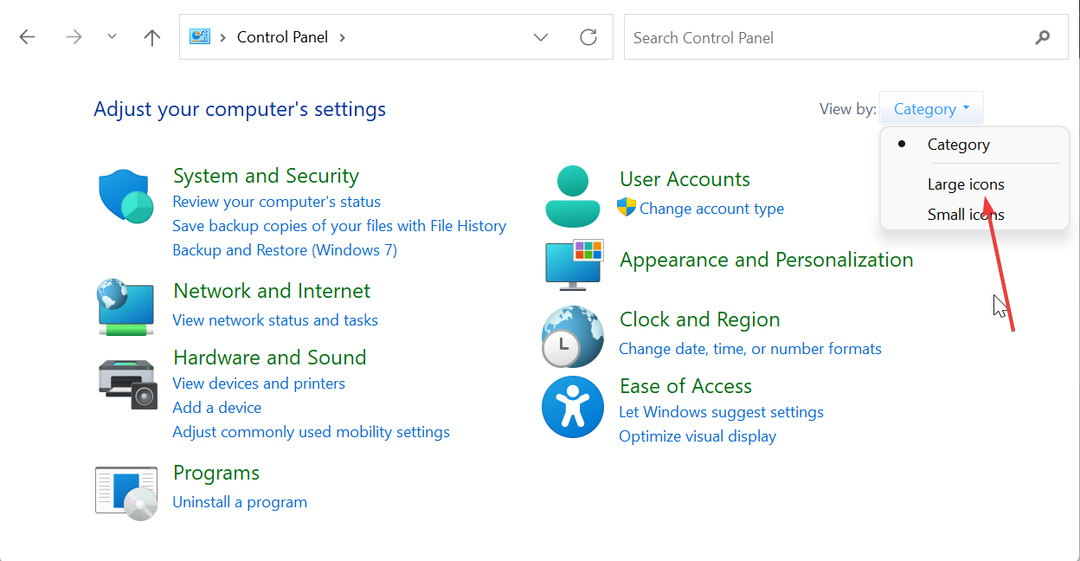
- Tālāk izvēlieties Pasts (Microsoft Outlook) opciju.
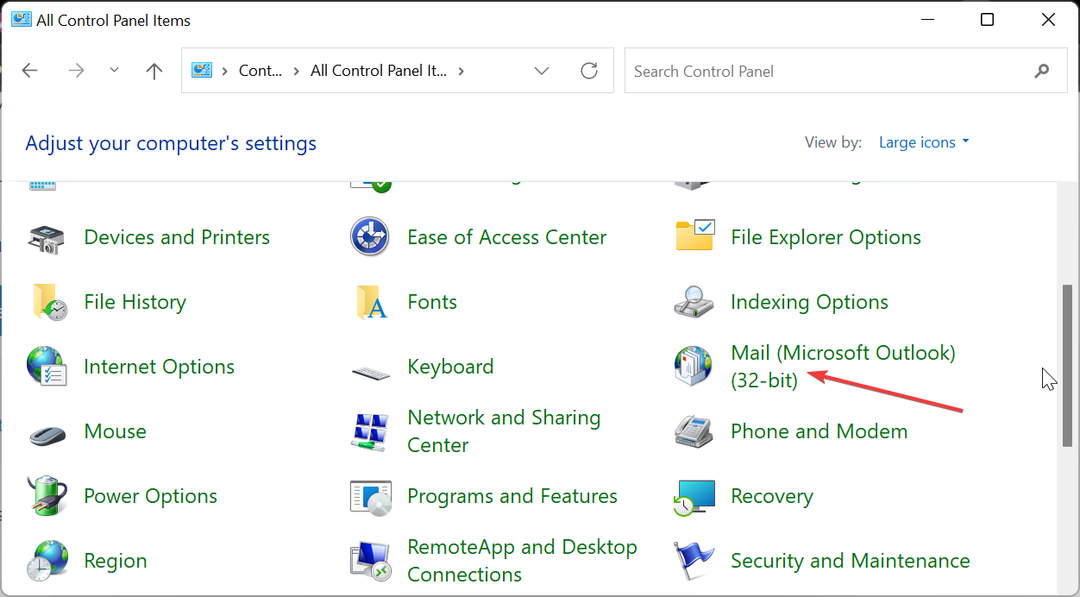
- Izvēlieties Rāda profilus.
- Izvēlieties Pievienot, ievadiet profila informāciju un noklikšķiniet uz labi.
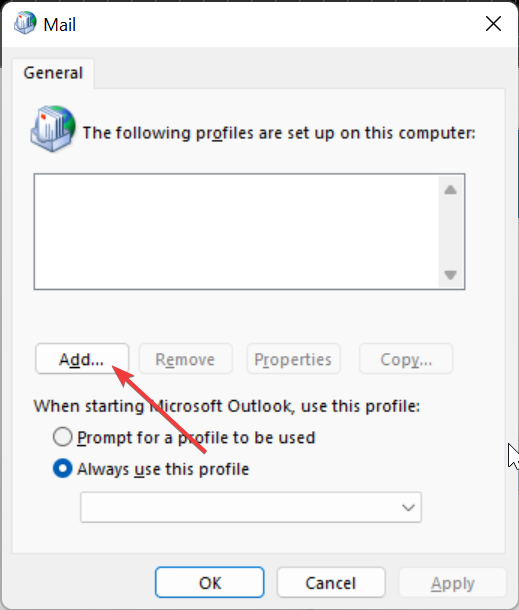
- Tagad izvēliesVienmēr izmantojiet šo profilu un noklikšķiniet labi.
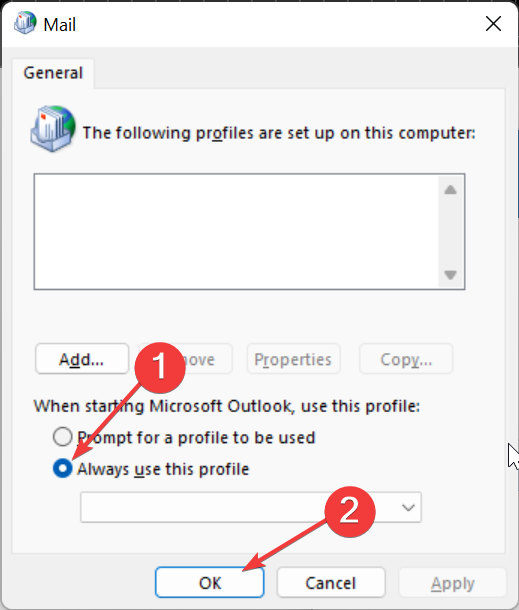
- Visbeidzot, atveriet programmu Outlook un mēģiniet vēlreiz pievienot kontu.
Dažreiz jūs nevarat pievienot e-pasta kontu programmai Outlook 365, jo profilu veidojat nepareizi. Viena efektīva metode, kas ir strādājusi daudziem lietotājiem, ir izveidot profilu, izmantojot vadības paneli, un pēc tam pievienot kontu.
4. Atjaunināt datoru
- Nospiediet pogu Windows taustiņš + es lai atvērtu Iestatījumi lietotni un noklikšķiniet uz Windows atjaunināšana kreisajā rūtī.
- Noklikšķiniet uz Meklēt atjauninājumus pogu.
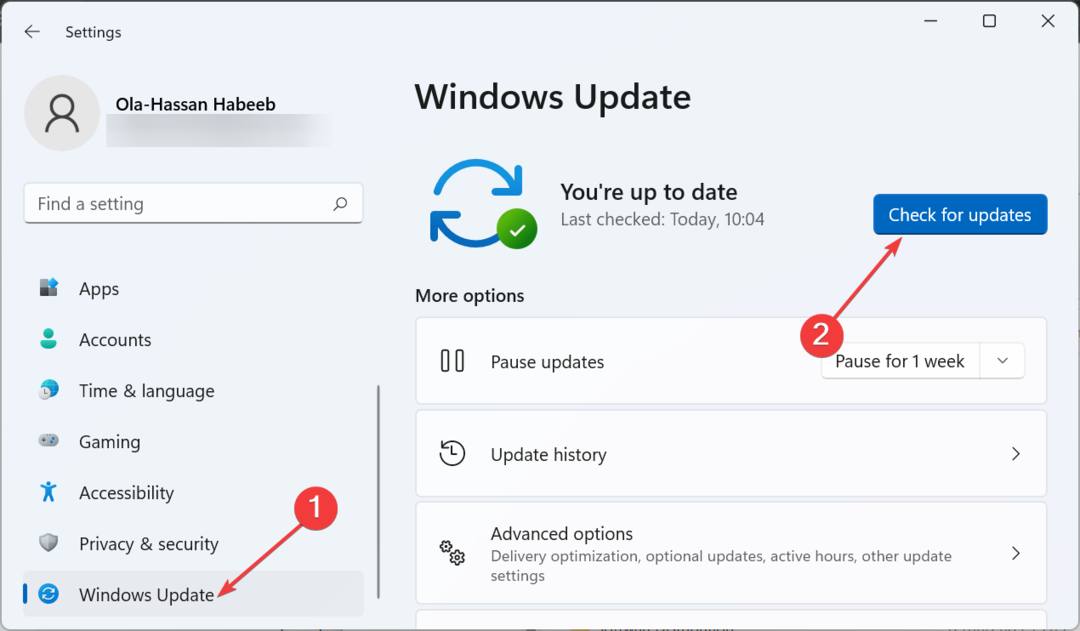
- Tagad lejupielādējiet un instalējiet visus pieejamos atjauninājumus.
Novecojusi operētājsistēma ir priekšnoteikums daudzām problēmām, tostarp šai problēmai. Tāpēc, ja nevarat pievienot e-pasta kontu programmai Outlook 365, mēģiniet instalēt jaunākos ielāpus savam datoram.
5. Atspējot MFA Microsoft 365
Ja saskaraties ar šo problēmu Office 365 e-pasta kontā, iespējams, ir iespējota vairāku faktoru autentifikācija. Ātrākais veids, kā novērst kļūdu, ir atspējot funkciju ierīcē Microsoft 365 portāls.
Tomēr jāņem vērā, ka, lai atspējotu šo funkciju, iespējams, būs jāsazinās ar Exchange administratoru.
Ja nevarat pievienot e-pasta kontu programmai Outlook 365, tas var būt apgrūtinoši, jo tas neļauj jums pieteikties savā svarīgajā kontā datorā. Bet, izmantojot šajā rokasgrāmatā sniegtos risinājumus, jums vajadzētu būt iespējai atrisināt problēmu uz visiem laikiem.
Ja Programma Outlook nevarēja iestatīt jūsu kontu kāda iemesla dēļ pārbaudiet mūsu detalizēto rokasgrāmatu, lai to labotu.
Tālāk sniegtajos komentāros nekautrējieties paziņot mums risinājumu, kas palīdzēja atrisināt šo problēmu.


